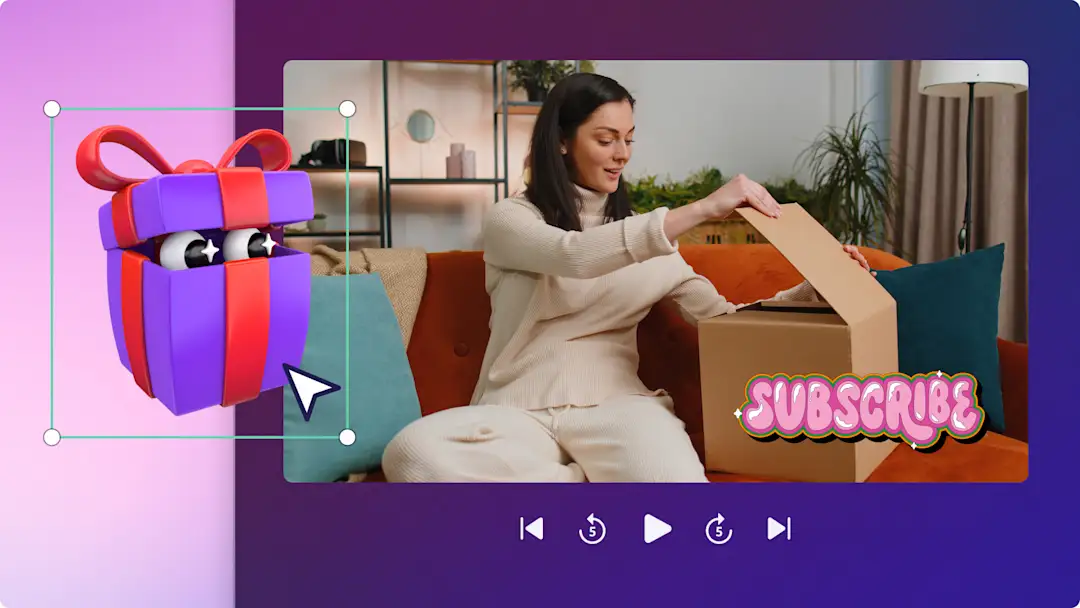Dikkat!Bu içerik, kişisel bir Clipchamp hesabına sahip olan kişiler için geçerlidir.İş hesaplarına yönelik Clipchamp hakkında bilgi almak istiyorsanız bu bağlantıya göz atabilirsiniz.
Bu sayfada
Özel bir etkinlik, iş ya da sıradan bir gün için mi hazırlanıyorsunuz?Cilt bakımı ve güzellik rutininizi yapar ve ne giyeceğinizi seçerken kendinizi kaydederek bir “birlikte hazırlanalım” videosu oluşturun.Bu videolar vlog, öğretici video ve 'öncesi ve sonrası' videolarının bir karışımıdır ve tüm sosyal medya platformlarında popülerdir.
İster profesyonel bir YouTuber, ister Instagram fenomeni veya TikTok yaratıcısı olun, izleyicilerinizin sizinle birlikte hazırlanıyormuş gibi hissetmelerini sağlayan konuşkan ve özgün bir GRWM videosu oluşturun.
Clipchamp ile geçişler, yapay zeka seslendirmeleri ve altyazılar gibi harika düzenleme özelliklerini kullanarak GRWM videolarını nasıl oluşturacağınızı keşfedin.
GRWM videosu nedir?
“Birlikte hazırlanalım” (GRWM) videoları, içerik oluşturucuların kendilerini sıradan bir güne veya özel bir etkinliğe hazırlanırken sohbet ederek çektiği popüler bir video türüdür.GRWM videoları genellikle etkinliği ya da olayı anlatan kısa bir girişle başlar.Sonra içerik oluşturucular; makyaj, cilt bakımı ve saç yapımını da içeren güzellik rutinlerini tamamlar.Son olarak da bir “öncesi ve sonrası” karşılaştırması yapar ve giysi ve aksesuarlar da dahil olacak şekilde son hallerini sergilerler.
Bu videolar, izleyicilerinizle daha kişisel bir şekilde buluşmak için harikadır ve sizi tanımalarına ve favori ürünlerinizi, içgörü ve ipuçlarınızı paylaşmanıza olanak tanır.GRWM videoları YouTube, Instagram Reels ve TikTok gibi platformlarda PR sponsorlu videolar olabilir çünkü bunlar aynı zamanda bir inceleme videosu olarak da değerlendirilebilir.
Örneklerle 3 popüler GRWM videosu önerisi
Etkinlik GRWM videoları
İlgi çekici ve neşeli bir GRWM videosu oluşturmak için güzellik rutininizi ve etkinlik hazırlığınızı izleyicilerinizle paylaşın.Bu tür GRWM videoları, öğretici olmaktan çok, içerik üreticilerin rutinlerini, favori ürünlerini ve kıyafet seçimlerini paylaşmalarının eğlenceli bir yoludur.Kişiliğinizin öne çıkmasını sağlamak ve sosyal medyada izleyicilerinizin bağ kurabileceği içerikler paylaşmak için etkinlikler veya sıradan bir gününüz için GRWM videoları oluşturun.
@alixearle I cannot believe im even saying this ..
♬ original sound - alix earle
Sponsorlu GRWM videoları
Sponsorlu GRWM videolarında en sevdiğiniz markalarla ortaklık yaparak bir yandan izleyicilerinizi eğlendirirken bir yandan da ürünlerini tanıtın.Bir “birlikte hazırlanalım” videosuna ücretli tanıtım eklemek, izleyicilerinize bir ürünü dikkatle tanıtmanın ince ve etkili bir yoludur.Sadece özgün GRWM videonuzu çekin ve sponsorlu ürünü, rutininize ekleyin.Buradan YouTube Shorts’taki sponsorlu bir GRWM videosunu izleyebilirsiniz.
Hikaye Zamanı GRWM videoları
Hazırlanırken ne anlatacağınıza karar veremiyorsanız, hayatınızdan ilginç bir anıyı anlatarak izleyicilerinizin dikkatini çekebilirsiniz.Ayrıca izleyicilerinize, bir sonraki videoda ne dinlemek istediklerini soran bir anket de oluşturabilirsiniz.Bu GRWM videoları canlı veya önceden kaydedilmiş olabilir.Birçok içerik oluşturucu, daha komik ve etkili olması için hikaye zamanı seslendirmelerinde bir yapay zeka sesi kullanıyor.
İyi bir 'birlikte hazırlanalım' videosunun unsurları
Karakter ve özgünlük
Karakterinizi ortaya çıkararak GRWM videolarınızı izlenmeye değer kılın.Videolarınızda samimi davranmak, izleyicilerinizin sizinle bağ kurmasını sağlar.Videolarınızı fazla düzenlemeden gerçek düşüncelerinizi, hislerinizi ve kişiliğinizi paylaşın.Bu, bir topluluk oluşturmanıza yardımcı olarak etkileşiminizi ve izleme sürenizi artırmanızı sağlayabilir.
Pürüzsüz sahne geçişleri
Benzersiz sahne geçişleriyle video kliplerin öncesi ve sonrasını vurgulayın.Solarak kararma, sıçramalı kesme, parazit, çekme ve diğerleri gibi profesyonel geçişleri deneyin.Geçişler, videonuzun tempo ve hızını da ayarlayabilir.
Arka plan müziği
Arka plan müziği veya popüler TikTok sesleri ekleyerek GRWM videonuzun ambiyansını ayarlayın.Stok kitaplığında, lo-fi yavaş melodilerden neşeli jingle'lara kadar uzanan telifsiz arka plan müziği listesinde arama yapın. Mizah için GRWM videolarınıza eğlenceli ses efektleri de ekleyebilirsiniz.
Alt yazı ve başlıklar
Animasyonlu metin katmanları, otomatik alt yazılar ve alt yazıları kullanarak anlatmak istediklerinizi netleştirin.Alt yazılar, sesi kapalı olan izleyicilerin videonuzu daha kolay takip edebilmesini sağlar.Her videoya uyacak çeşitli yazı tipi, renk, boyut ve konumlar arasından dilediğinizi seçin.
Seslendirmeyle anlatım
Metinden konuşmaya özelliğini kullanarak seslendirme yapın ve GRWM videonuzu bir üst seviyeye çıkarın.Seslendirme kullanarakTikTok gibi platformlar için farklı bir video stili oluşturabilirsiniz.TikTok içerik üreticileri genellikle yapay zeka seslendirmeyi, videolarına mizah eklemek için kullanır.
GRWM videolarını düzenleme
1. AdımVideoları içe aktarın veya stok görüntülerden seçim yapın
Kendi medyanızı içeri aktarmak için araç çubuğundaki medya sekmesinden medyayı içeri aktar düğmesine tıklayarak bilgisayarınızdaki dosyalara göz atın, telefonunuzdan video içeri aktarın veya OneDrive’ınıza bağlanın.
Ayrıca GRWM videolarında, telifsiz stok medya da kullanabilirsiniz.Araç çubuğundan video kitaplığı sekmesine tıklayın ve farklı stok kategorileri arasında arama yapın.
Sosyal medya platformunuza uygun en boy oranını seçin.Videonuzu TikTok, YouTube Shorts veya Instagram’a yükleyecekseniz 9:16 en boy oranını tavsiye ederiz.YouTube videoları için 16:9 en boy oranını koruyun.En boy oranını değiştirmek için 16:9 düğmesine tıklayın ve ön ayarlardan birini seçin.
Medyanızı zaman çizelgesine eklemek için videoyu medyanız sekmesinden zaman çizelgesine sürükleyip bırakmanız yeterlidir.
2. AdımGRWM videonuzu düzenleyin
Hataları kırpın ve uzunluğu değiştirin
Videonuzun uzunluğunu kırpmak için zaman çizelgesindeki videonun üzerine tıklayarak yeşil renkle vurgulanmasını sağlayın. Video uzunluğunu kısaltmak için zaman çizelgesindeki yeşil tutamaçları sola doğru kaydırın.Videonuzu istediğinizden fazla kırparsanız yeşil tutamacı yeniden sağa doğru sürükleyerek ilgili kısmı geri alabilirsiniz.Daha fazla yardıma ihtiyacınız varsa yardım makalesine göz atın.
Animasyonlu metin ve başlıklar ekleme
Videonuza ürün isimleri gibi bir başlık eklemek için araç çubuğunda metin sekmesine tıklayın.Metin seçenekleri arasında gezinin ve başlığı, zaman çizelgesine sürükleyip bırakın.Yeşil tutamaçları kullanarak başlık uzunluğunuzu ve özellik panelindeki metin sekmesini kullanarak başlık metnini ve görünümünü düzenleyin.Daha fazla yardıma ihtiyacınız varsa yardım makalesine göz atın.
Videonuzu özel efektlerle düzenleyin
Efekt kullanarak videonuzun görünümünü ve hissini değiştirmek için zaman çizelgesinde videonuza tıklayarak yeşil renkle vurgulanmasını sağlayın.Ardından efekt seçenekleri arasında arama yapmak için özellikler panelinde efektler sekmesine tıklayın. Uygulamak için efektin üzerine tıklayın.
Video alt yazısı oluşturma
Alt yazı eklemek için özellik panelinden alt yazılar sekmesine tıklayın.Ardından otomatik alt yazıları aç düğmesine tıklayın ve açılır penceredeki yönergeleri takip edin.Bir dil seçin ve aile dostu olmayan dilleri otomatik olarak kaldırmak için küfür ve saldırgan dil kutusunu işaretleyin. Daha fazla yardım için yardım makalesine göz atın.
3. Adım GRWM videonuzun önizlemesini görüntüleyin ve kaydedin
Yeni “birlikte hazırlanalım” videonuzu kaydetmeden önce oynat düğmesine basarak önizlemesine bakın.Kaydetmeye hazır olduğunuzda dışarı aktarma düğmesine tıklayıp bir video çözünürlüğü seçin. En yüksek kalite için tüm videoları 1080p çözünürlükte kaydetmenizi öneririz. Ücretli aboneler videoları 4K çözünürlükte kaydedebilir.
Dışa aktarma ekranından GRWM videonuzu doğrudan YouTube kanalınızda veya TikTok hesabınızda paylaşmak için YouTube tümleştirmesi veya TikTok tümleştirmesine tıklayın.
Sık sorulan sorular
Nasıl “birlikte hazırlanalım” videosu çekebilirim?
Birlikte hazırlanalım videosu çekmek için kamera, akıllı telefon ya da web kamerası kaydedicisi kullanmanızı öneriyoruz.
“Birlikte hazırlanalım” videosuna arka plan müziği eklemeli miyim?
İçerik üreticileri, birlikte hazırlanalım videolarına telifsiz arka plan müziği ekleyebilir. Bunu yaparken sesi, izleyicilerinizin konuşmalarınızı ya da seslendirmeyi net şekilde duyabileceği, düşük seviyede tutun.
Sosyal medya için video oluşturma konusunda daha fazla yardım için YouTube nihai kılavuzuna bir göz atın.Daha fazla video düzenleme ilhamı ve popüler sesler arıyorsanız, TikTok'un en büyük trendler bloguna göz atın.
Hemen Clipchamp’i ücretsiz olarak deneyin veya Clipchamp Windows uygulamasını indirin.